Axialis IconWorkshop是一款专业ico图标制作软件,深受广大图标制作爱好者的欢迎!其提供了一套完整的工具,包括绘图工具、图标编辑器、图像转换器等,使用户可以轻松地制作出高质量的图标。同时该软件不仅可以制作ico格式的windows图标,也可以制作icns格式的苹果产品图标以及bmp格式的安卓手机图标!IconWorkshop还拥有强大的编辑器,支持从现有图像来创建图标,用户可以导入各种格式图片,自动生成图标,如PSD、PNG、BMP、JPEG、GIF、JPEG2000等,可以很好的适用于商业软件和网站。需要的用户欢迎下载使用!

软件功能
1、系统图标制作
专业ico图标制作软件IconWorkshop为Windows/Mac/Unix操作系统创建图标。包括利用现有Windows和Mac图标制作PNG图标。
2、图像生成图标
拥有强大的图标编辑器,可直接转换图像为图标,支持导入各种格式图像PSD PNG、BMP、JPEG、GIF等自动转换为ico图标。
3、图标转换工具
支持读取Mac图标并转换为Windows图标,可实现在Windows桌面上使用Mac图标。且支持两个系统间图标批量转换操作。
4、程序插件支持
可与Visual Studio同时运作,只需启动插件命令,即能自动完成ico图标制作,编辑保存后,VS IDE将自动刷新该图标文件。
Axialis IconWorkshop使用方法
1、运行软件,选择“新建”按钮,选择适合自己操作系统的项目类型:比如要为Windows操作系统制作图标,那么就可以选择“新建适用于Microsoft Windows图标项目”。
2、然后,就可以为这个图标设置名称、颜色和像素大小等。

3、全部设置好之后,就可以正式编辑图标了。在“文件”中选择“打开”,打开一张准备制作成图标的图片,这样图片就会加载到软件中。

4、接下来,就可以对图标进行编辑,在编辑器中,有很多功能,如添加文本、应用滤镜、设置颜色以及旋转操作等等。以添加文本为例,选择右侧的T字型,这样就会弹出如下对话框。

在这个对话框中,可以对要添加的文本进行设置,也可以对字体和字号进行选择,值得一提的是,设置完成后,会在下面直接预览设置的效果,若对设置效果满意,就选择“确定”按钮即可。 全部完成之后,选择“保存”按钮,将其保存为icon格式即可。



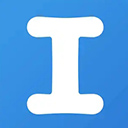





























 赣公网安备36010602000086号,版权投诉请发邮件到website-sun@qq.com,我们会尽快处理
赣公网安备36010602000086号,版权投诉请发邮件到website-sun@qq.com,我们会尽快处理